如果在布局任务下拉列表中选择“复合”逻辑示意图布局算法,则在“逻辑示意图编辑器”工具条上单击布局算法属性按钮  将打开与其关联的属性对话框,如下所示:
将打开与其关联的属性对话框,如下所示: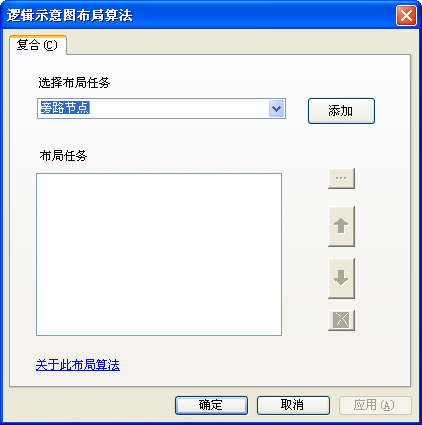
参数值要么是由 Schematics 默认指定的值,要么是为活动逻辑示意图相关的逻辑示意图模板特别设置的默认值(该默认值通过此逻辑示意图模板的“逻辑示意图数据集编辑器”的“布局任务”选项卡进行设置)。
选择布局任务下拉列表
“选择布局任务”下拉列表中包含计算机上注册的所有可在“复合”布局中使用的逻辑示意图布局算法。它们按字母顺序列出。该下拉列表中的每个算法均可构成“复合”布局。要构建“复合”算法,必须按以下步骤进行操作:
- 在选择布局任务下拉列表中选择所需逻辑示意图布局算法。
- 单击添加按钮将逻辑示意图布局算法项目添加到布局任务列表。
- 对要包含到“复合”算法中的每种算法重复这些操作。
布局任务列表管理
“布局任务”列表中包含组成“复合”算法的逻辑示意图布局算法列表。列出的算法将在每次执行“复合”算法时按显示顺序依次运行。下面将详细介绍管理此列表内容的方法:
编辑与特定算法布局相关的属性
- 在布局任务列表中选择所需逻辑示意图布局算法。
- 单击右侧的省略号按钮 (...)。将打开属性页面。
- 指定所需参数。
- 单击确定或应用关闭属性页。
修改算法布局顺序
组成“复合”算法的布局算法项目将按其在“布局任务”列表中的显示顺序依次链接起来。必要时,可使用右侧的“向上”和“向下”箭头来重新定义该顺序。
- 选择与要移至另一个位置的算法项目相对应的行。
- 如果要将所选算法下移一级,请单击右侧的“向下”箭头;如果要将所选算法上移一级,请单击右侧的“向上”箭头。
- 重复步骤 1 和 2,直到算法条目按照所需的顺序排列。
删除任一算法布局
- 在布局任务列表中选择所需逻辑示意图布局算法。
- 单击右侧的删除按钮。